win10administrator
更新时间:2024-08-30 10:02:15作者:xiaoliu
在使用Windows 10时,有时候我们需要进行一些需要管理员权限的操作,比如安装软件、修改系统设置等,但是很多人可能不清楚如何获取管理员权限。在Windows 10中获取管理员权限非常简单,只需要在账户设置中将自己的账户提升为管理员账户即可。通过这种方式,我们就可以轻松地进行需要管理员权限的操作,让我们的工作更加高效和便捷。
步骤如下:
1.在电脑的桌面上找到我的电脑--右击我的电脑---选择管理。
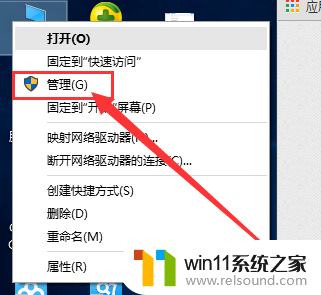
2.在选择本地用户和组。其实大致的方法和其他系统下差不多
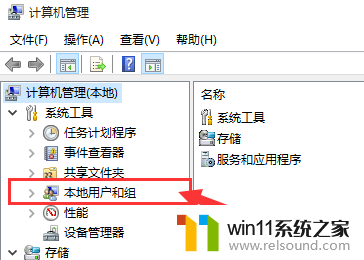
3.双击用户,在右边的窗口上选择Administrator的用户,
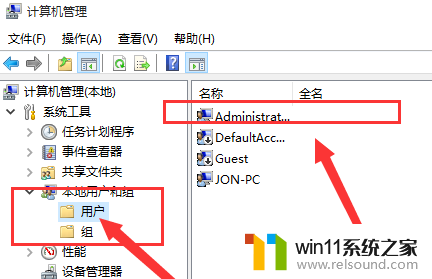
4.右击属性
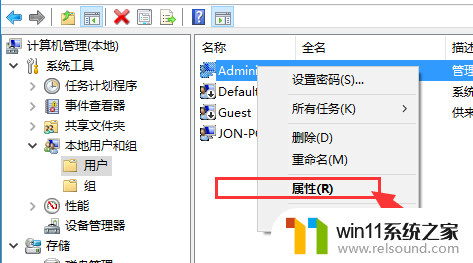
5.默认状态下该用户是禁止的,把禁止的勾选去掉就可以了。
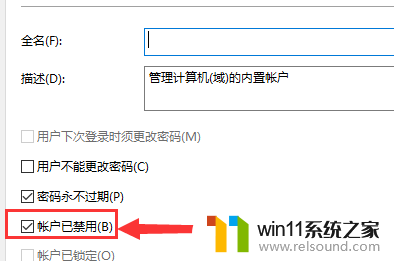
6.点击应用和确定就开了超级管理员账户了
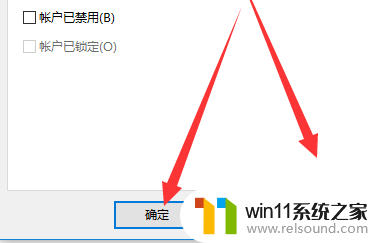
7.切换到超级管理员用户,点击开始->用户,选择Administrator->登录,等待系统重新设置完成即可
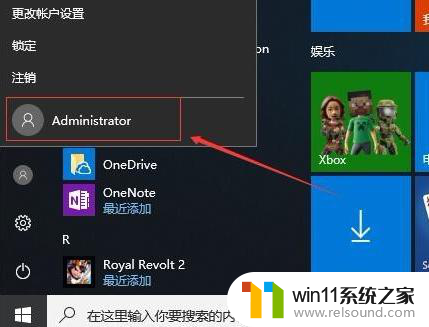
以上就是win10administrator的全部内容,如果您遇到相同的问题,可以参考本文中介绍的步骤来进行修复,希望这对您有所帮助。
- 上一篇: win10没有realtek高清晰音频软件
- 下一篇: win10此网络无法提供安全连接怎么解决
win10administrator相关教程
win10系统教程推荐